
Куда Telegram сохраняет файлы, которые вам присылают в чатах другие пользователи? Найдем же тот самый Бермудский треугольник, где пропадают картинки, видео и веб-документы. Рассмотрим инструкции по поиску сохраненных материалов для Телеграм на компьютере (Windows, macOS) и смартфонах (Android, iOS).
Содержание:
- Куда Telegram сохраняет файлы на компьютере
- На Windows
- На macOS
- Бонус — ручное сохранение
- Как скачать все файлы 1 кликом на ПК
- Куда Telegram сохраняет файлы на смартфоне
- На Андроид
- На IOS
- Функция автоматического удаления
- Где хранятся файлы из веб-версии Telegram
Куда Telegram сохраняет файлы на компьютере

Весь контент, который отправляют вам другие люди в Телеграм, мессенджер по умолчанию сохраняет на компьютере в папку «Telegram Desktop». Путь к ней зависит от вашей операционной системы.
и macOS.
На Windows
На компьютерах с операционкой Windows — zip, картинки и прочее из Телеграм — хранятся в папке «Загрузки». Найти ее можно двумя путями:
Первый способ: Инструкция по пошаговому переходу до нужной папки:
- «Компьютер».
- «Диск С».
- «Пользователи».
- Ваша учетная запись.
- «Загрузки».
- «Telegram Desktop».
- Выбираете нужную картинку, документ или видео.
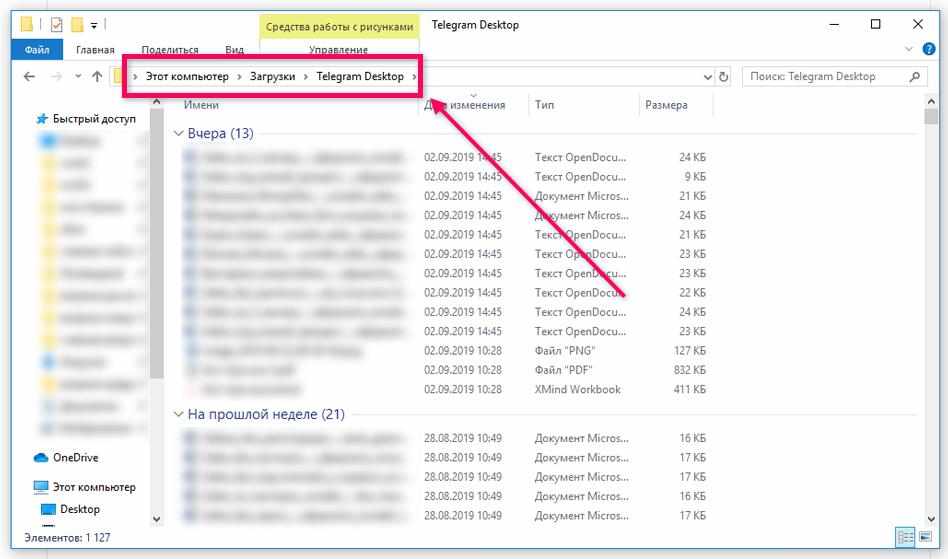
Второй способ: Как телепортироваться в нужную точку через поисковик.
Для ПК на операционной системе Windows 10:
- Заходите в «Пуск».
- Не переходя никуда, вводите название «Telegram Desktop».
- Нажимаете на папку с соответствующим названием и выбираете, что вам нужно.
Важно! Для ПК на операционной системе Windows 7 телепортация займет чуть больше времени:
- Заходите в «Пуск».
- Дальше нажимаете «Найти программы и файлы».
- Вводите в строку поиска «Telegram Desktop».
- Переходите в папку с этим названием и находите то, что вам нужно.
На macOS
С поиском сохраненного контента на операционке, которая стоит на технике Apple, дела обстоят сложней. Чтобы добраться туда, где Телеграм сохраняет картинки, видеофайлы и документы, нужно здорово пошаманить.

Папка эта скрыта, поэтому если у вас macOS, проще самому указать удобный для себя путь, куда Телеграм будет сохранять скачанные материалы. Делается это за 4 простых шага:
-
Заходите в Телеграм, далее в «Настройки».
-
Переходите в «Данные и диск».
-
Нажимаете на вкладку «Путь для сохранения».
-
Указываете новое место под сохранение файлового контента.
То есть вы можете всего за несколько нажатий выбрать, куда мессенджер будет сохранять присылаемые другими пользователями материалы.
Это быстрей и проще, чем искать стандартную скрытую папку.
Бонус — ручное сохранение
Чтобы не замачиваться над поиском нужного материала на компьютере, его можно сразу сохранить в удобное для вас место:
- Правая кнопка мышки (прямо в Телеграм-чате).
- «Сохранить файл/изображение/видео как».
- Определитесь с местом, куда хотите сохранить файл.
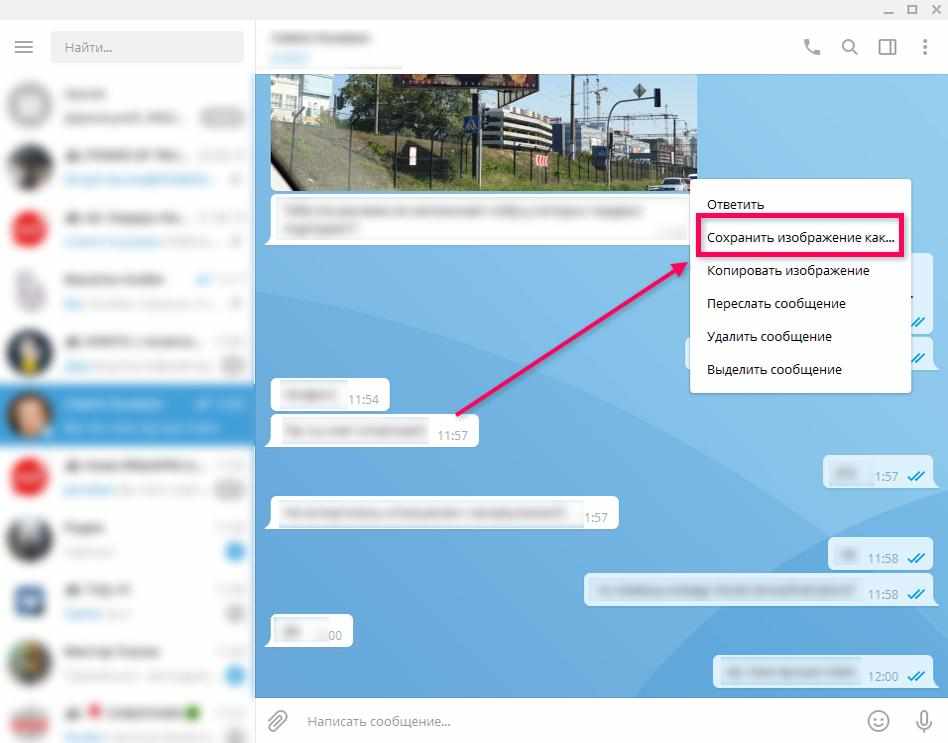
Как скачать все файлы 1 кликом на ПК
Многим пользователям неудобно сохранять каждый присылаемый в чатах файл по отдельности. Как скачать все материалы из чата с конкретным человеком моментально одним нажатием мыши в мессенджере?
Для этого идем следующим путем:
- Выбираем нужного пользователя.
- Жмем на три точки в правом верхнем углу (настройки чата).
- «Экспорт истории чата».
- Ставим галочки на нужных материалах (фотографии, голосовые сообщения и др.).
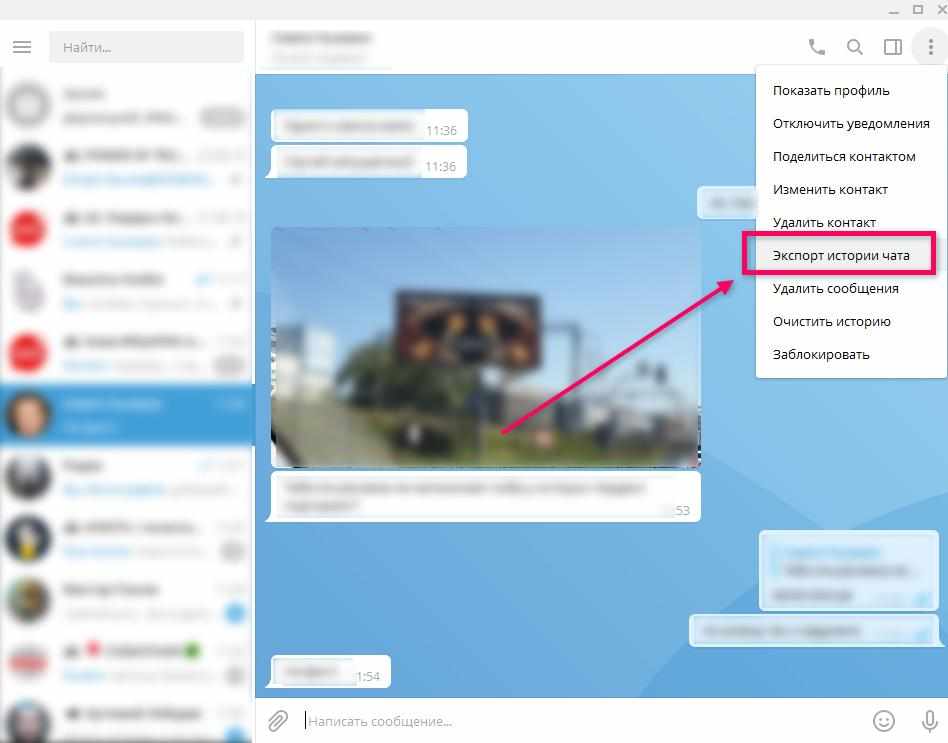
Куда Telegram сохраняет файлы на смартфоне
Важно! Выбирать папку, куда Телеграм будет сохранять файлы, на телефоне нельзя. Присылаемый графический контент и веб-документы автоматически распределяются по уже созданным структурированным разделам.
Все полученные или отправленные файлы через смартфон Телеграм сохраняет по разным директориям в зависимости от типов материалов:
- Telegram Audio — музыка, аудиозаписи,
- Telegram Documents — документы, zip-архивы,
- Telegram Images — картинки,
- Telegram Video — видеофайлы.
На Андроид
Для упрощения поиска нужной папки, куда Telegram сохраняет документы и контент, воспользуйтесь диспетчером файлов для смартфонов на Android.
Путь к нужной папке в файловом менеджере короткий:
- Telegram.
- Audio/Documents/Images/Video.
Можно использовать стандартный файловый менеджер, который уже встроен в ваш гаджет, или же скачать любой другой на ваш вкус. Например, Solid Explorer, Total Commander, X-plore File Manager и др.

На IOS
Для смартфонов на iOS принцип поиска файлов идентичен тому, что описан для Android:
-
Открываете файловый менеджер.
-
Заходите в папку Telegram.
- Дальше переходите в нужный раздел в зависимости от формата: Audio / Documents / Images / Video.
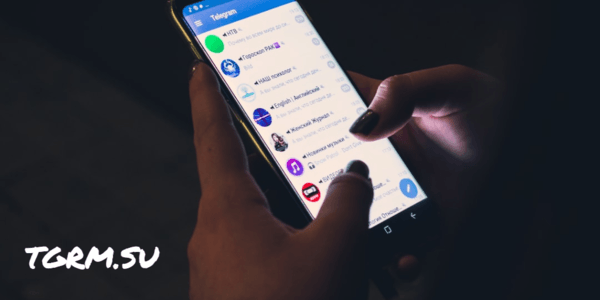
Ищите сохраненные из Телеграма документы и контент в стандартном файловом менеджере. Если не удобен или не понятен — скачайте в App Store более комфортное для вас приложение.
Функция автоматического удаления
Чтобы сохранить больше места в памяти вашего смартфона, рекомендуем использовать специальную функцию для удаления ненужных файлов. С ее помощью автоматически будут стираться фото, видео и другой контент, который вы не открывали в течение определенного срока.
Найти эту функцию можно следующим образом:
-
Заходите в «Настройки» мобильной версии Телеграм.
-
Переходите в раздел «Данные и диск».
-
Нажимаете на «Использование диска».
-
Выставляете удобный для вас формат.
По умолчанию в настройках срока хранения файлов в Телеграм указан параметр «Всегда». Его вы можете поменять на «3 дня», «Неделю» или «Месяц». С помощью этой маленькой фичи Телеграм не будет засорять память на устройстве, за счет чего гаджет заработает быстрей.